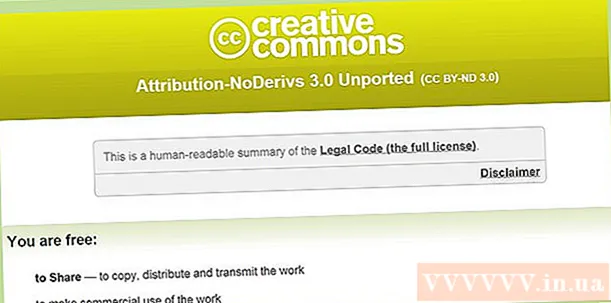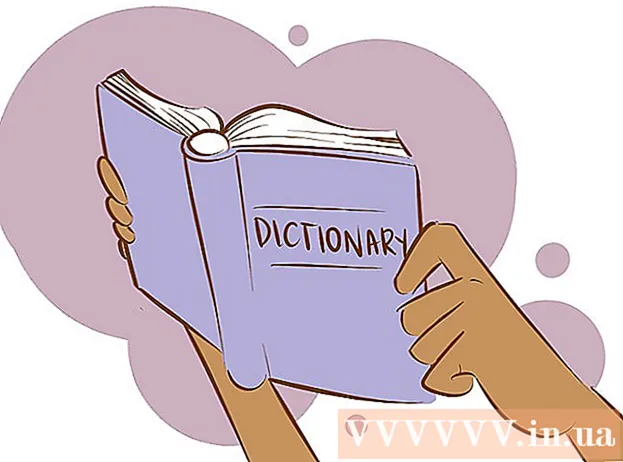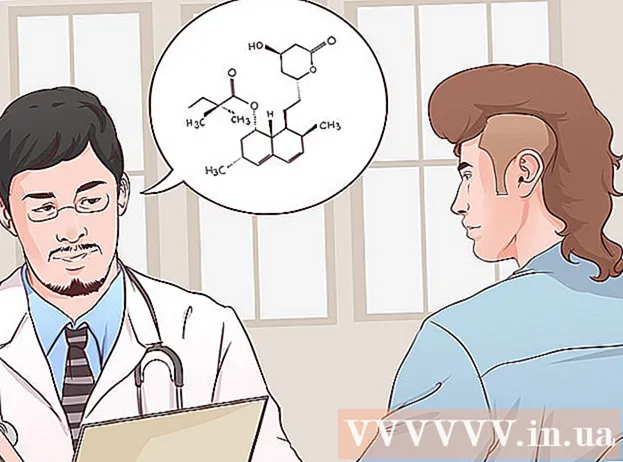Autor:
Judy Howell
Data Utworzenia:
1 Lipiec 2021
Data Aktualizacji:
1 Lipiec 2024

Zawartość
To wikiHow uczy, jak znaleźć zapisane hasło Wi-Fi aktywnego połączenia bezprzewodowego w systemie Windows.
Do kroku
 Kliknij menu Windows / menu Start. To jest przycisk z logo Windows. Ten przycisk zwykle znajduje się w lewym dolnym rogu ekranu.
Kliknij menu Windows / menu Start. To jest przycisk z logo Windows. Ten przycisk zwykle znajduje się w lewym dolnym rogu ekranu.  Kliknij Ustawienia.
Kliknij Ustawienia. Kliknij Ustawienia sieci i Internetu.
Kliknij Ustawienia sieci i Internetu. Kliknij Status. To jest opcja u góry lewego panelu. Powinien być już domyślnie wybrany.
Kliknij Status. To jest opcja u góry lewego panelu. Powinien być już domyślnie wybrany. - Jeśli nie masz jeszcze połączenia z siecią bezprzewodową, zrób to przed kontynuowaniem.
 Kliknij Zmień opcje adaptera. Otworzy się okno o nazwie Połączenia sieciowe.
Kliknij Zmień opcje adaptera. Otworzy się okno o nazwie Połączenia sieciowe. - Jeśli nie widzisz tej opcji, naciśnij ⊞ Win+S. aby otworzyć wyszukiwanie w systemie Windows, wpisz połączenia sieciowe a następnie kliknij Połączenia sieciowe.
 Kliknij prawym przyciskiem myszy sieć Wi-Fi, z którą jesteś połączony.
Kliknij prawym przyciskiem myszy sieć Wi-Fi, z którą jesteś połączony. Kliknij Status.
Kliknij Status. Kliknij Właściwości połączenia.
Kliknij Właściwości połączenia. Kliknij kartę Bezpieczeństwo. Hasło znajduje się w polu „Klucz bezpieczeństwa sieci”, ale nadal jest ukryte.
Kliknij kartę Bezpieczeństwo. Hasło znajduje się w polu „Klucz bezpieczeństwa sieci”, ale nadal jest ukryte.  Zaznacz pole wyboru „Pokaż znaki”. Ukryte hasło zostanie teraz wyświetlone w polu „Klucz bezpieczeństwa sieci”.
Zaznacz pole wyboru „Pokaż znaki”. Ukryte hasło zostanie teraz wyświetlone w polu „Klucz bezpieczeństwa sieci”.